作為Excelmatic的用戶增長經理,我親眼見證掌握試算表函數如何革新企業工作流程。雖然Google Sheets提供強大的內建函數,現代團隊正逐漸轉向像Excelmatic這樣的AI驅動解決方案來自動化複雜數據任務。讓我為您解析這兩種方法。
為什麼函數在商業試算表中至關重要
函數是高效數據管理的核心,它們能讓您:
- 自動化重複計算
- 減少財務報告中的人為錯誤
- 建立自動更新的動態儀表板
- 用簡單公式執行複雜分析
雖然Google Sheets提供優秀的基本功能,但像Excelmatic這樣的平台更進一步,利用AI建議公式、自動化數據轉換,甚至能根據自然語言指令生成完整報告。
理解Google Sheets函數基礎
函數本質上是使用您的數據進行計算的預定義公式,基本結構為:
=函數名稱(參數)
例如,要加總A1到A10儲存格的值:
=SUM(A1:A10)
關鍵組成:
- 等號 (=):每個函數的開頭
- 函數名稱:識別運算類型(SUM、AVERAGE等)
- 參數:要處理的數據範圍或值
每位商務用戶都該掌握的基本函數
1. SUM:財務分析的基礎
=SUM(範圍)
非常適合加總銷售數字、支出或任何數值數據。
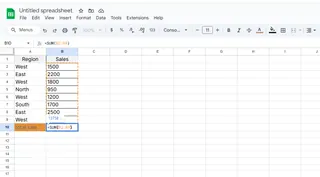
2. AVERAGE:掌握趨勢
=AVERAGE(範圍)
計算績效指標或調查結果的平均值。
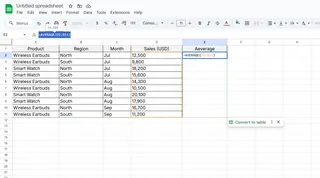
3. COUNT:快速數據稽核
=COUNT(範圍)
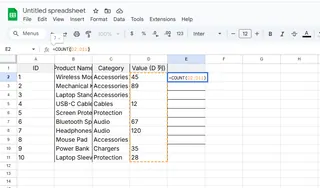
立即知道您正在處理的數據點數量。
4. IF:智能條件邏輯
=IF(邏輯測試, 真時的值, 假時的值)
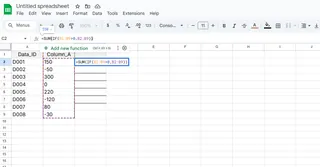
雖然這些函數很強大,但Excelmatic通過AI建議增強了它們的功能,能根據您的數據模式自動推薦合適的函數。
如何在Google Sheets中添加函數:逐步指南
方法1:手動輸入
- 選擇目標儲存格
- 輸入「=」後接函數名稱
- 在括號內輸入參數
- 按下Enter
方法2:使用函數精靈
- 點擊工具欄中的Σ圖標
- 瀏覽或搜尋您的函數
- 按照引導輸入提示操作
對於處理複雜數據的團隊,Excelmatic提供了更智能的替代方案,其AI驅動的公式建議能學習您的使用模式。
進階應用:創建自訂函數
當內建函數不夠用時,您可以使用Google Apps Script創建自訂函數:
- 前往擴充功能 > Apps Script
- 編寫您的JavaScript函數
- 保存並在試算表中使用
然而,這需要編程知識。Excelmatic簡化了這個過程,讓您用簡單英文描述需求,然後自動生成合適的函數。
何時考慮升級到AI驅動的試算表
雖然Google Sheets函數非常適合基本任務,但現代企業通常需要更多:
- 自然語言處理:用「顯示季度銷售趨勢」取代編寫複雜公式
- 自動化洞察:即時檢測異常或模式
- 協作功能:帶有變更追蹤的即時團隊編輯
這正是Excelmatic的優勢所在,它結合了熟悉的試算表界面與能節省大量手動工作的先進AI功能。
結論:函數是邁向智能數據工作流的門戶
掌握Google Sheets函數是關鍵技能,但這只是開始。隨著數據需求增長,請考慮像Excelmatic這樣的AI增強平台如何能:
- 減少公式錯誤
- 自動化重複任務
- 提供智能洞察
- 隨業務需求擴展
準備好將試算表技能提升到新水平嗎?立即免費試用Excelmatic,體驗數據分析的未來。






